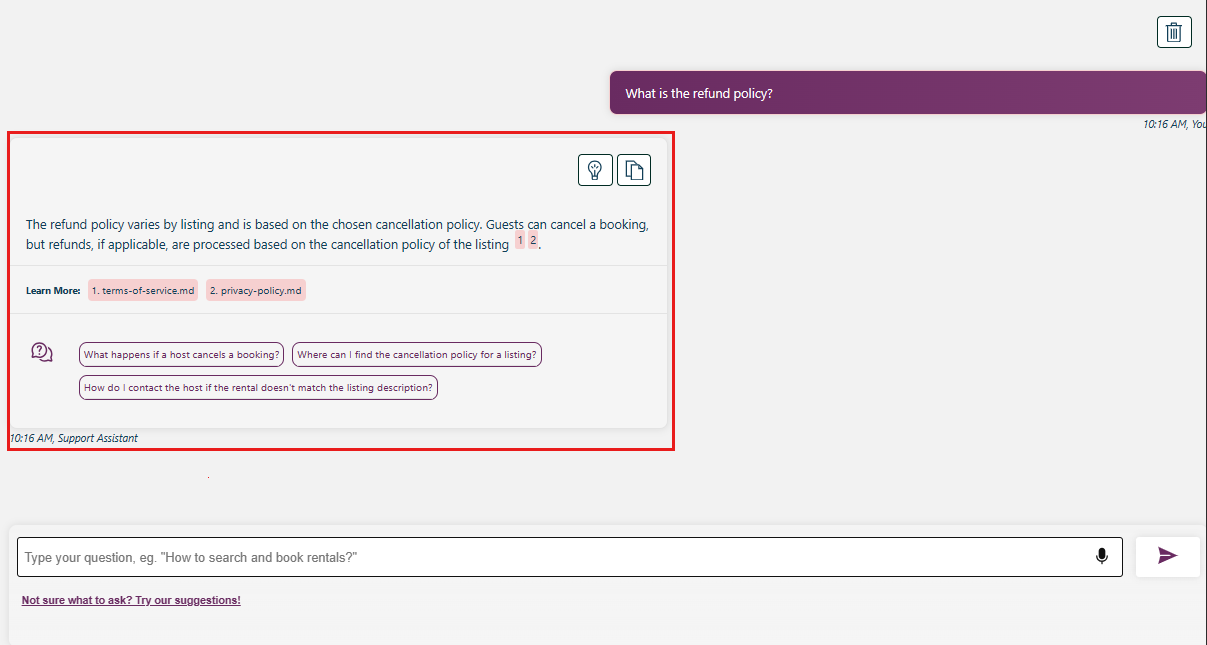Wprowadzenie do czatu przy użyciu własnego przykładu danych dla języka JavaScript
W tym artykule pokazano, jak wdrożyć i uruchomić przykładowy czat z danymi dla JavaScript. Ten przykład implementuje aplikację do czatu przy użyciu języka JavaScript, usługi Azure OpenAI Service i Pobierania Rozszerzonej Generacji (RAG) w usłudze Azure AI Search, aby uzyskać odpowiedzi na temat nieruchomości na wynajem. Aplikacja do czatu dotycząca wynajmu nieruchomości jest zasilana danymi z plików markdown (*.md), w tym zasadami ochrony prywatności, regulaminem oraz dokumentacją pomocy.
- Demo JavaScript — wideo pełen stos
- Pokaz języka JavaScript — fronton z wideo zaplecza języka Python
Postępując zgodnie z instrukcjami w tym artykule, wykonasz następujące czynności:
- Wdrażanie aplikacji czatu na platformie Azure.
- Uzyskaj odpowiedzi na temat informacji na stronie internetowej o wynajmie nieruchomości.
- Zmień ustawienia, aby zmienić zachowanie odpowiedzi.
Po ukończeniu tego artykułu możesz rozpocząć modyfikowanie nowego projektu przy użyciu niestandardowego kodu i danych.
Ten artykuł jest częścią kolekcji artykułów, które pokazują, jak utworzyć aplikację do czatu przy użyciu usługi Azure OpenAI Service i usługi Azure AI Search. Inne artykuły w kolekcji obejmują:
- .NET
- Java
- Python
Uwaga
W tym artykule wykorzystano jeden lub więcej szablonów aplikacji AI jako podstawę przykładów i wskazówek w artykule. Szablony aplikacji sztucznej inteligencji zapewniają dobrze utrzymywane, łatwe w wdrażaniu implementacje referencyjne, które pomagają zapewnić wysokiej jakości punkt wyjścia dla aplikacji sztucznej inteligencji.
Omówienie architektury
Prosta architektura aplikacji do czatu jest pokazana na poniższym diagramie:
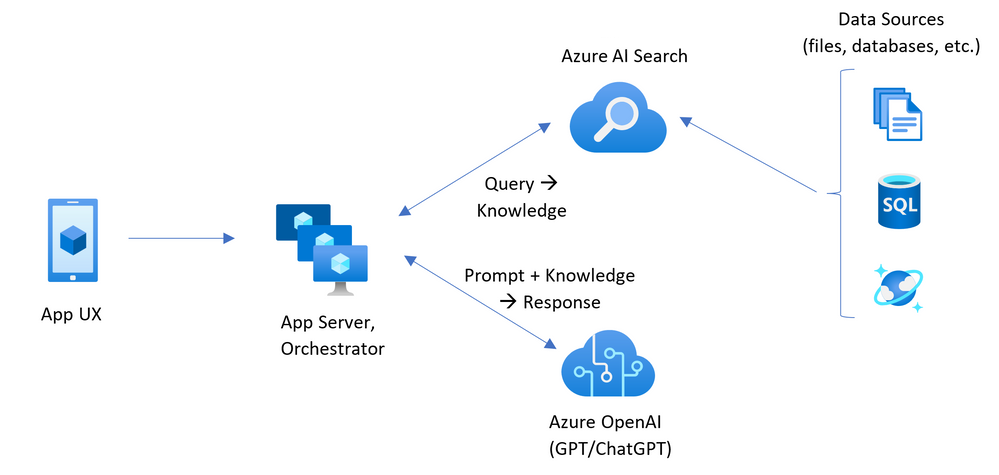 Diagram przedstawiający architekturę od klienta do aplikacji backendowej.
Diagram przedstawiający architekturę od klienta do aplikacji backendowej.
Przykładowa aplikacja czatu została utworzona dla fikcyjnej firmy o nazwie Contoso Real Estate, a inteligentne środowisko czatu umożliwia swoim klientom zadawanie pytań dotyczących użycia swoich produktów. Przykładowe dane zawierają zestaw dokumentów, które opisują warunki świadczenia usługi, zasady ochrony prywatności i przewodnik pomocy technicznej. Dokumenty są wprowadzane do architektury podczas wdrażania.
Aplikacja jest wykonana z wielu składników, w tym:
- usługa wyszukiwania: usługa zaplecza, która zapewnia możliwości wyszukiwania i pobierania.
- Usługa indeksatora: usługa, która indeksuje dane i tworzy indeksy wyszukiwania.
- Aplikacja internetowa frontendowa: aplikacja internetowa frontendowa, która udostępnia interfejs użytkownika i koordynuje interakcję między użytkownikiem a usługami zaplecza.
Diagram przedstawiający usługi platformy Azure i ich przepływ integracji dla aplikacji front-endowej, wyszukiwania oraz pozyskiwania dokumentów.
Koszt
Większość zasobów w tej architekturze używa poziomu cenowego podstawowego lub opartego na zużyciu. Ceny użycia są oparte na użyciu, co oznacza, że płacisz tylko za to, czego używasz. Aby ukończyć ten artykuł, zasoby generują opłatę, ale są minimalne. Po zakończeniu pracy z artykułem możesz usunąć zasoby, aby zatrzymać naliczanie opłat.
Dowiedz się więcej o kosztach w przykładowym repozytorium.
Wymagania wstępne
Środowisko kontenera deweloperskiego jest dostępne ze wszystkimi zależnościami wymaganymi do ukończenia tego artykułu. Kontener deweloperski można uruchomić w usłudze GitHub Codespaces (w przeglądarce) lub lokalnie przy użyciu programu Visual Studio Code.
Aby użyć tego artykułu, potrzebne są następujące wymagania wstępne:
- Codespaces (zalecane)
- Visual Studio Code
- Subskrypcja platformy Azure - Utwórz ją za darmo
- Uprawnienia konta platformy Azure — Twoje konto platformy Azure musi mieć uprawnienia Microsoft.Authorization/roleAssignments/write, takie jak Administrator dostępu użytkownika lub Właściciel.
- Konto usługi GitHub
Otwieranie środowiska projektowego
Skorzystaj z poniższych instrukcji, aby wdrożyć wstępnie skonfigurowane środowisko programistyczne zawierające wszystkie wymagane zależności, aby ukończyć ten artykuł.
- GitHub Codespaces (zalecane)
- Visual Studio Code
GitHub Codespaces uruchamia kontener deweloperski zarządzany przez GitHub z Visual Studio Code for the Web jako interfejs użytkownika. W przypadku najprostszego środowiska programistycznego użyj usługi GitHub Codespaces, aby wstępnie zainstalować odpowiednie narzędzia deweloperskie i zależności, aby ukończyć ten artykuł.
Ważne
Wszystkie konta usługi GitHub mogą korzystać z usługi Codespaces przez maksymalnie 60 godzin bezpłatnych każdego miesiąca z dwoma podstawowymi wystąpieniami. Aby uzyskać więcej informacji, zobacz miesięczne miejsca do magazynowania i godziny rdzeni w GitHub Codespaces.
Rozpocznij proces tworzenia nowego GitHub Codespace na gałęzi
mainw repozytorium GitHubAzure-Samples/azure-search-openai-javascript.Kliknij prawym przyciskiem myszy poniższy przycisk i wybierz polecenie Otwórz link w nowym oknie , aby jednocześnie udostępnić środowisko programistyczne i dokumentację.
Na stronie Tworzenie przestrzeni kodu przejrzyj ustawienia konfiguracji przestrzeni kodu, a następnie wybierz pozycję Utwórz nową przestrzeń kodu
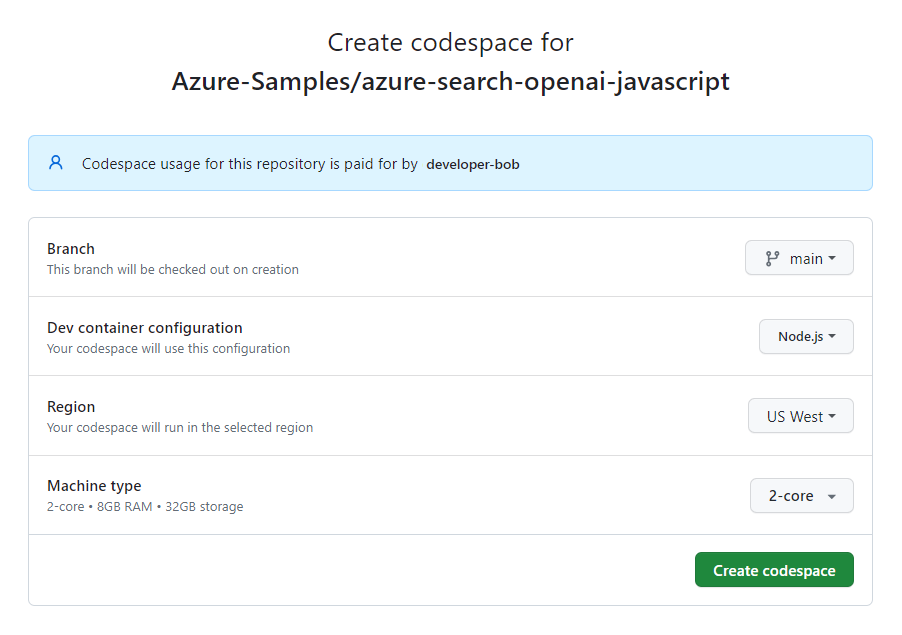 Zrzut ekranu przedstawiający ekran potwierdzenia przed utworzeniem nowej przestrzeni kodu.
Zrzut ekranu przedstawiający ekran potwierdzenia przed utworzeniem nowej przestrzeni kodu.
Poczekaj na uruchomienie środowiska programistycznego. Ten proces uruchamiania może potrwać kilka minut.
W terminalu w dolnej części ekranu zaloguj się do platformy Azure przy użyciu interfejsu wiersza polecenia dla deweloperów platformy Azure.
azd auth login --use-device-codeSkopiuj kod z terminalu, a następnie wklej go w przeglądarce. Postępuj zgodnie z instrukcjami, aby uwierzytelnić się przy użyciu konta platformy Azure.
Pozostałe zadania w tym artykule mają miejsce w kontekście tego kontenera deweloperskiego.
Wdrażanie i uruchamianie
Przykładowe repozytorium zawiera wszystkie potrzebne pliki kodu i konfiguracji do wdrożenia aplikacji czatowej na platformie Azure. W poniższych krokach przedstawiono proces wdrażania przykładu na platformie Azure.
Wdrażanie aplikacji czatu na platformie Azure
Ważne
Zasoby platformy Azure utworzone w tej sekcji powodują natychmiastowe koszty, głównie z zasobu usługi Azure AI Search. Te zasoby mogą naliczać koszty nawet w przypadku przerwania działania polecenia przed jego pełnym wykonaniem.
Uruchom następujące polecenie interfejsu wiersza polecenia dla deweloperów platformy Azure, aby aprowizować zasoby platformy Azure i wdrożyć kod źródłowy:
azd upJeśli zostanie wyświetlony monit o wprowadzenie nazwy środowiska, zachowaj krótką i małą literę. Na przykład
myenv. Jest ona używana jako część nazwy grupy zasobów.Po wyświetleniu monitu wybierz subskrypcję, w ramach której chcesz utworzyć zasoby.
Po wyświetleniu monitu o wybranie lokalizacji po raz pierwszy wybierz lokalizację w pobliżu. Ta lokalizacja jest używana dla większości zasobów, w tym hostingu.
Jeśli zostanie wyświetlony monit o lokalizację modelu OpenAI, wybierz lokalizację znajdującą się blisko Ciebie. Jeśli ta sama lokalizacja jest dostępna jako pierwsza lokalizacja, wybierz tę lokalizację.
Poczekaj na wdrożenie aplikacji. Ukończenie wdrożenia może potrwać od 5 do 10 minut.
Po pomyślnym wdrożeniu aplikacji w terminalu zostanie wyświetlony adres URL.
Wybierz adres URL oznaczony
Deploying service web, aby otworzyć aplikację czatu w przeglądarce.
Uzyskiwanie odpowiedzi z plików markdown przy użyciu aplikacji do czatu
Aplikacja do czatu jest wstępnie ładowana informacjami o wypożyczeniu z katalogu plików markdown. Możesz użyć aplikacji do czatu, aby zadawać pytania dotyczące procesu wypożyczania. Poniższe kroki przeprowadzą Cię przez proces korzystania z aplikacji do czatu.
W przeglądarce wybierz lub wprowadź What is the refund policy w polu tekstowym w dolnej części strony.
W odpowiedzi wybierz Pokaż proces myślowy.
Zrzut ekranu przedstawiający pierwszą odpowiedź aplikacji czatu, z wyróżnioną opcją "Pokaż proces myślowy" w czerwonym polu.
W okienku po prawej stronie użyj kart, aby dowiedzieć się, jak została wygenerowana odpowiedź.
Karta opis Proces myślowy Jest to skrypt interakcji w czacie. Możesz wyświetlić monit systemowy ( content) i pytanie użytkownika (content).Zawartość pomocnicza Obejmuje to informacje, aby odpowiedzieć na twoje pytanie i materiał źródłowy. Liczba cytatów materiałów źródłowych jest zanotowana w ustawieniach dewelopera. Wartość domyślna to 3. Odsyłacz bibliograficzny Spowoduje to wyświetlenie oryginalnej strony zawierającej cytat. Gdy skończysz, wybierz przycisk "ukryj" oznaczony literą "X" nad kartami.
Zmienianie zachowania odpowiedzi przy użyciu ustawień aplikacji czatu
Inteligencja aplikacji do czatu zależy od modelu OpenAI i ustawień używanych do interakcji z modelem.
Zrzut ekranu przedstawiający ustawienia czatu dewelopera.
| Ustawienie | opis |
|---|---|
| Zastępowanie szablonu monitu | Jest to monit używany do wygenerowania odpowiedzi. |
| Pobieranie tych wielu wyników wyszukiwania | Jest to liczba wyników wyszukiwania, które są używane do generowania odpowiedzi. Możesz zobaczyć te źródła na kartach Proces myślowy i Zawartość pomocnicza. |
| Wyklucz kategorię | Jest to kategoria dokumentów wykluczonych z wyników wyszukiwania. |
| Użyj semantycznego rankera do pobierania | Jest to funkcja Azure AI Search, która wykorzystuje uczenie maszynowe do poprawy trafności wyników wyszukiwania. |
| Używanie podsumowań kontekstowych zapytań zamiast całych dokumentów | Gdy zarówno Use semantic ranker jak i Use query-contextual summaries są zaznaczone, LLM używa podpisów wyodrębnionych z kluczowych fragmentów, zamiast wszystkich fragmentów, w najwyżej ocenianych dokumentach. |
| Sugerowanie pytań dotyczących kontynuacji | Pozwól aplikacji czatu sugerować pytania uzupełniające na podstawie odpowiedzi. |
| Tryb wyszukiwania | Wektory + tekst oznacza, że wyniki wyszukiwania są oparte na tekście dokumentów i osadzaniu dokumentów. Wektory oznaczają, że wyniki wyszukiwania są oparte na osadzaniu dokumentów. Tekst oznacza, że wyniki wyszukiwania są oparte na tekście dokumentów. |
| Odpowiedzi na ukończenie czatu strumieniowego | Zamiast czekać, aż pełna odpowiedź będzie dostępna, odpowiedź powinna być przesyłana strumieniowo. |
Poniższe kroki przeprowadzą Cię przez proces zmieniania ustawień.
W przeglądarce wybierz kartę Ustawienia dewelopera.
Zaznacz pole wyboru Użyj podsumowań kontekstowych zapytania zamiast i zadaj to samo pytanie jeszcze raz.
What happens if the rental doesn't fit the description?Rozmowa zwróciła się z bardziej zwięzłą odpowiedzią, taką jak poniżej.
Czyszczenie zasobów
Czyszczenie zasobów platformy Azure
Zasoby platformy Azure utworzone w tym artykule są rozliczane z subskrypcją platformy Azure. Jeśli nie spodziewasz się, że te zasoby będą potrzebne w przyszłości, usuń je, aby uniknąć naliczania dodatkowych opłat.
Uruchom następujące polecenie interfejsu wiersza polecenia dla deweloperów platformy Azure, aby usunąć zasoby platformy Azure i usunąć kod źródłowy:
azd down --purge
Czyszczenie usługi GitHub Codespaces
- GitHub Codespaces
- Visual Studio Code
Usunięcie środowiska GitHub Codespaces zapewnia możliwość maksymalizacji ilości bezpłatnych godzin przysługujących na rdzeń dla twojego konta.
Ważne
Aby uzyskać więcej informacji na temat uprawnień związanych z kontem GitHub, zobacz GitHub Codespaces - miesięcznie uwzględniona przestrzeń magazynowa i godziny rdzeni.
Zaloguj się do pulpitu nawigacyjnego usługi GitHub Codespaces .
Znajdź swoje obecnie uruchomione środowiska Codespaces pochodzące z repozytorium GitHub.
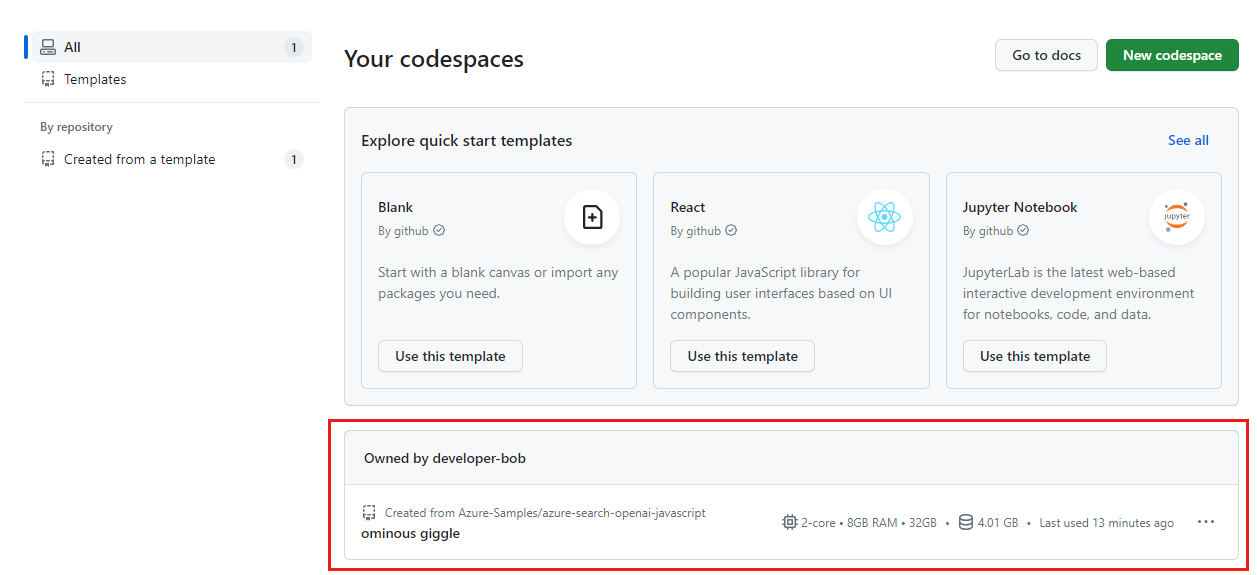 Zrzut ekranu przedstawiający wszystkie uruchomione obszary Codespace, w tym ich stan i szablony.
Zrzut ekranu przedstawiający wszystkie uruchomione obszary Codespace, w tym ich stan i szablony.
Otwórz menu kontekstowe dla przestrzeni kodu, a następnie wybierz pozycję Usuń.
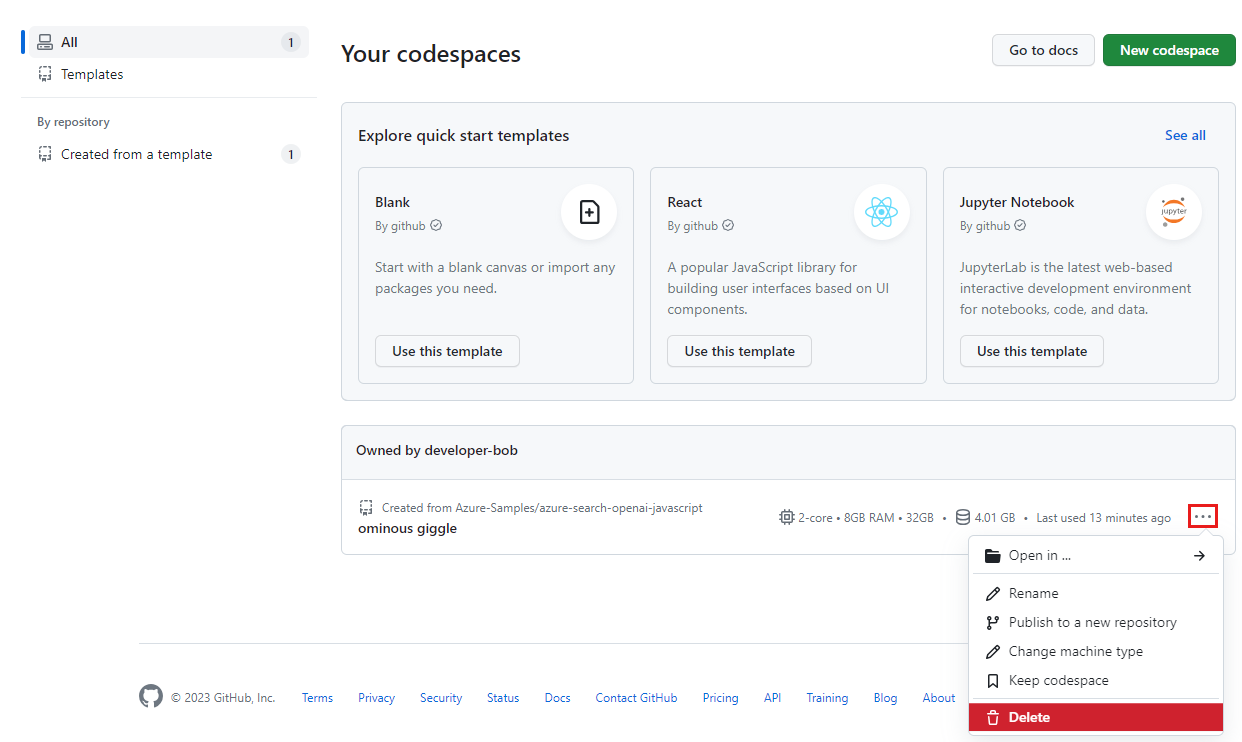
Uzyskaj pomoc
To przykładowe repozytorium oferuje informacje dotyczące rozwiązywania problemów.
Jeśli problem nie został rozwiązany, zarejestruj go w Sekcji Problemów repozytorium.
Następne kroki
- Pobierz kod źródłowy dla przykładu używanego w tym artykule
- Zbuduj aplikację do czatu z Azure OpenAI – zalecana architektura rozwiązań.
- Kontrola dostępu w aplikacjach generatywnej sztucznej inteligencji za pomocą usługi Azure AI Search
- Zbuduj gotowe do użytku w przedsiębiorstwach rozwiązanie OpenAI przy użyciu Azure API Management.
- Przewyższanie wyszukiwania wektorowego dzięki hybrydowym możliwościom pobierania i rankingu
- Dowiedz się więcej o sposobie użycia usługi AZD w tym szablonie:
- Wpis na blogu społeczności technologicznej
- seria filmów Reactor
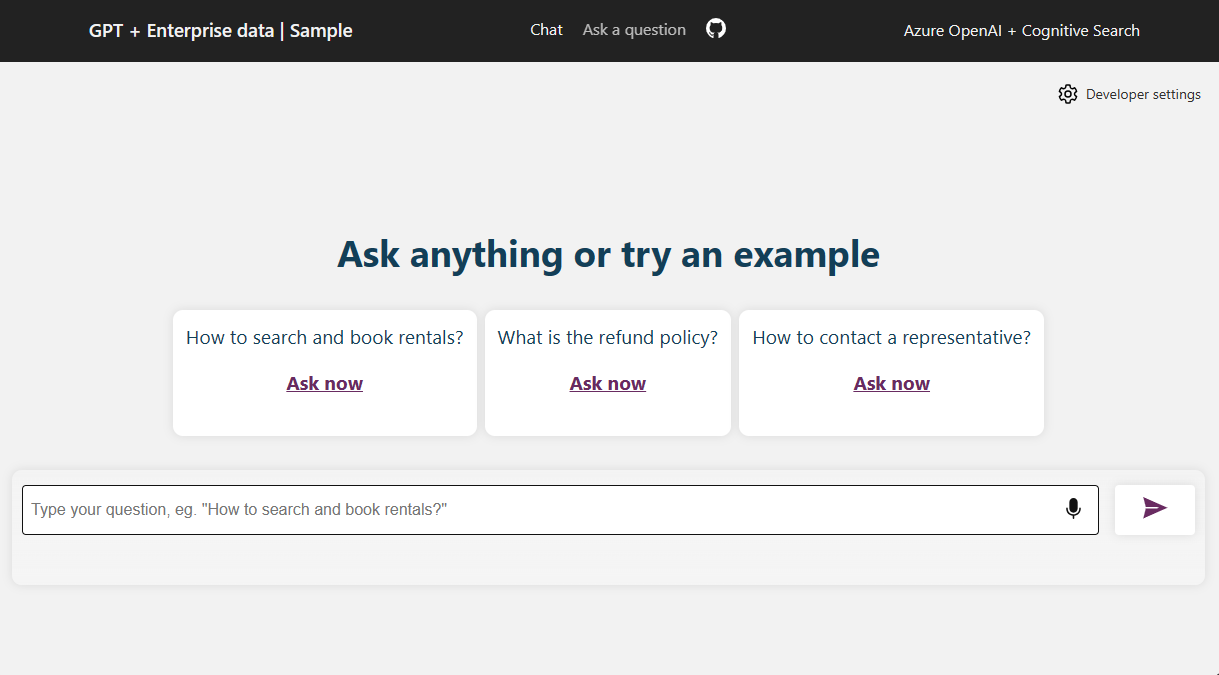 Zrzut ekranu przedstawiający aplikację czatu w przeglądarce z kilkoma sugestiami dotyczącymi wprowadzenia tekstu czatu i polem tekstowym czatu do wprowadzania pytania.
Zrzut ekranu przedstawiający aplikację czatu w przeglądarce z kilkoma sugestiami dotyczącymi wprowadzenia tekstu czatu i polem tekstowym czatu do wprowadzania pytania.